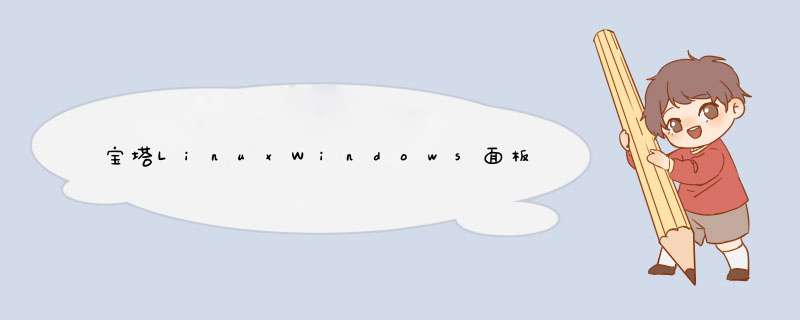
宝塔Linux/Windows面板如何进行基础设置?安装完成宝塔面板后,我们就可以在浏览器中访问了。
复制Bt-panel中的URL到浏览器上访问。
注意要打开服务器上的8888端口,关于如何打开服务器端口,你可以在本站中搜索答案。
宝塔Linux面板添加绑定域名很方便,直接点击“网站”,然后点击添加,在域名处填写你将要绑定的域名,设置好网站的根目录,选择要创建的数据库版本,设置好用户名与密码,点击“提交”。
<<领取3188元宝塔代金券大礼包
输入默认的账号和密码进行登录。
登陆后进入宝塔面板我们可以看到如下图所示,你可以选择LNMP或者LAMP进行安装。
看大家网站需要什么环境进行选择。
如果是生产环境推荐大家使用编译安装,如果只是测试环境选择极速安装。
两者的区别是编译安装慢但稳定,极速安装虽然慢但是没编译安装稳定。
推荐大家首次进入宝塔面板前不要进行环境的安装,因为在安装环境不能更改宝塔面板的设置。
推荐大家先更改宝塔面板的默认设置,编译安装环境将近一个小时。
在这段时间里我们先将宝塔面板设置好提高面板的安全性。
宝塔面板基础设置步骤:
1、首先我们进入面板设置
2、更改面板端口
将端口更改为不常用的端口。
3、绑定域名
你可以绑定一个域名绑定完域名后只能通过你绑定的域名来访问面板。
4、绑定ip
如果你有固定的ip,你可绑定ip访问,绑定了ip访问你只能通过绑定得这个ip进行访问。
如果你是家用电脑就不要绑定ip了,因为家用电脑的ip是动态的。
这就会造成ip发生改变面板访问不了。
5、更改默认的面板用户和密码
更改宝塔安装完成时的默认用户名和密码,设置一个自己能记住的用户名和密码,密码不要太简单了。
5、绑定宝塔账号
如果你有宝塔账号你可以绑定下,没有的话可以去宝塔官网申请。
宝塔账号在购买付费插件,开通专业版时要用到。
点击前往注册宝塔账号,领取¥3188的宝塔面板礼包。
欢迎分享,转载请注明来源:内存溢出

 微信扫一扫
微信扫一扫
 支付宝扫一扫
支付宝扫一扫
评论列表(0条)